Apple Watch 是一款卓越的设备,它不仅能让你及时接收通知,还能追踪你的运动情况,甚至监测睡眠。它与你的 iPhone 几乎是无缝衔接的,当然还有Mac的解锁功能。尽管如此,通知同步是拥有Apple Watch的主要原因之一,当它无法正常工作时,会让人感到非常沮丧。如果你也遇到了类似问题,请继续阅读,我们将为你详细介绍如何解决Apple Watch无法接收通知的情况。
解决Apple Watch不显示通知的11个最佳方法
关于Apple Watch通知工作原理,你需要了解的重要事项
在通知方面,Apple Watch和iPhone之间存在着一种巧妙的互补关系。因此,在尝试寻找解决方案之前,你必须了解这两款设备之间通知是如何工作的。否则,你可能会一直困惑于为什么警报不会在你的watchOS设备上显示。
请注意,通知会显示在你的Apple Watch或配对的iPhone上。是的,你没有看错!警报不会同时出现在两台设备上。当配对的iPhone解锁时,你会在iPhone而不是Apple Watch上收到提醒。
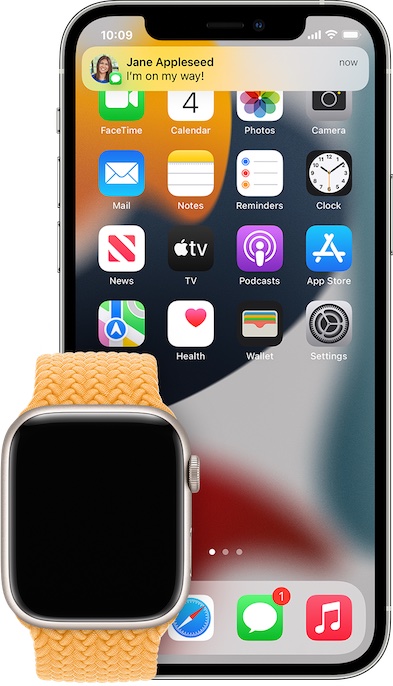 图片来源:苹果
图片来源:苹果
如果你的iPhone处于锁定或睡眠状态,通知将出现在Apple Watch上,前提是手表未锁定。请记住,如果某个应用程序(例如“噪声”应用程序)仅在Apple Watch上可用,则其通知不会出现在iPhone上。
 图片来源:苹果
图片来源:苹果
当通知到达Apple Watch时,你应该会在手表顶部中央看到红色的通知图标或指示器。如果你在Apple Watch上关闭了提醒,它们也会从你连接的iPhone上关闭。
你可以从通知中心查看所有通知。只需从屏幕顶部向下滑动即可访问通知中心。然后,你可以使用数码表冠或手指滚动浏览通知。
解决“Apple Watch未收到通知”问题的11种方法
确保你已完美自定义Apple Watch通知
你首先应该做的另一件重要事情是确保通知已在你的Apple Watch上进行了理想的自定义。也许你不小心调整了可穿戴设备上的通知设置,之后又忘记了恢复。
- 前往iPhone上的Watch应用 -> 屏幕左下角的“我的手表”标签 -> 通知。
- 接下来,选择一个应用程序,然后根据你的需要自定义通知。

请记住,并非所有应用程序都具有相同的通知选项。如果你希望在iPhone和Apple Watch上使用相同的通知设置,请点击“镜像我的iPhone”。

你可以通过四种方式在watchOS设备上自定义通知:
- 允许通知:选择此项,允许通知出现在通知中心,并让Apple Watch提醒你有关最新通知的信息。
- 发送到通知中心:选择此项可将通知直接发送到通知中心,而Apple Watch不会提醒你。
- 通知关闭:禁用通知。
- 分组通知:你可以根据需要对通知进行分组。为此,请点击通知分组(手表应用程序 -> 通知),然后选择关闭、自动或按应用程序。

检查你的连接
如果你在Apple Watch上没有收到通知,可能是因为手表与iPhone失去了连接。在尝试任何其他步骤之前,请确保你的Apple Watch已连接到你的iPhone。
- 在Apple Watch上,向上轻扫表盘以调出控制中心。
- 如果你的设备已断开连接,顶部会出现一个红色的“X”图标、红色的iPhone图标或Wi-Fi图标。这些图标也可能显示在表盘顶部。

- 当你的Apple Watch连接到iPhone时,一个绿色的iPhone图标会出现在控制中心的顶部。

注意:
- 要解决连接问题,请确保你的Apple Watch和iPhone在范围内。此外,确保你的iPhone上启用了蓝牙和Wi-Fi(设置应用程序 -> Wi-Fi/蓝牙)。
- 此外,请确保Apple Watch和iPhone上的飞行模式均已禁用。你可以从设备的控制中心快速禁用它。
确保你已允许应用程序发送通知
如果你在通知方面遇到的问题是只有某些应用程序没有向你的手表发送通知,请确保你已授予他们在Apple Watch上推送通知的权限。以下是如何做到这一点的。
- 在iPhone上打开Watch应用并选择通知。

- 现在,选择不向你发送通知的应用程序,然后选择允许通知选项。

关闭/打开iPhone和Apple Watch上的蓝牙
有时,关闭/打开两个设备上的蓝牙可以帮助你解决许多常见的watchOS问题。因此,不妨试试这个方法,看看是否能解决手表上的通知问题。
- 在Apple Watch上,前往“设置”应用 -> 蓝牙,然后关闭开关。

- 在配对的iPhone上,打开设置应用程序 -> 蓝牙,然后关闭切换开关。

- 现在,重新启动两个设备。重新启动后,返回相同的设置,然后打开iPhone和Apple Watch上的蓝牙。
确保请勿打扰模式已禁用
当启用“请勿打扰”模式或手表被锁定时,通知会出现在iPhone上。当DND处于活动状态时,你会在表盘上看到一个微小的新月。
- 从表盘向上滑动以访问Apple Watch上的控制中心,然后点击“请勿打扰”按钮将其关闭。

强制重启/硬重置你的Apple Watch
如果你的Apple Watch上仍然未显示通知,请尝试硬重置你的智能手表。这可以解决许多watchOS的杂项问题。因此,尝试这个故障排除方法也可能解决通知问题。
- 同时按住侧边按钮和数码表冠,直到你在屏幕上看到Apple标志。
- Apple Watch重启后,请等待一段时间,检查通知是否已开始到达。

更新Apple Watch上的应用程序
如果你在Apple Watch上没有收到来自某些应用的通知,请确保这些应用已更新。
- 在Apple Watch上启动App Store -> 向下滚动到底部并选择“帐户”。

- 之后,点击“更新”。现在,你可以一次更新一个应用程序,也可以点击“全部更新”以一次更新所有应用程序。

删除有问题的应用程序并重新安装它们
如果你仍然无法从watchOS设备上的某些应用程序中收到通知,请删除并重新安装这些有问题的应用程序。
- 按下数码表冠以访问Apple Watch上的主屏幕。如果主屏幕处于网格视图中,请按住应用程序图标。接下来,点击菜单中的“编辑应用程序”以进入微动模式。
- 之后,点击你要删除的应用顶部的“X”按钮,然后点击“删除应用”。


更新你的Apple Watch
通常,watchOS软件更新会带来性能增强和一些错误修复。如果Apple Watch上的通知仍然出现异常,更新软件将是一个明智之举。
从Apple Watch更新watchOS
- 要开始更新,请将Apple Watch放在充电器上并确保手表正在充电。
- 接下来,转到Apple Watch上的“设置”应用,然后选择“通用”。
- 之后,点击“软件更新”,然后下载并安装最新版本的watchOS。

使用iPhone更新Apple Watch
- 在iPhone上打开Watch应用,然后选择“通用”。接下来,点击“软件更新”,然后等待一段时间,直到你的设备检查更新。
- 一旦显示可用更新,请照常下载并安装最新版本的watchOS。

不得已:抹掉你的Apple Watch并将其与你的iPhone重新配对
如果你的Apple Watch仍然无法收到通知,请抹掉手表并将其与iPhone重新配对。虽然是最后的手段,但它经常能修复watchOS的顽固问题。由于有自动备份,你不会丢失任何数据。所以,别担心。
抹掉你的Apple Watch
- 导航到Apple Watch上的“设置”应用,然后轻点“通用”。之后,向下滚动到底部并点击“重置”。
- 然后,点击“删除所有内容和设置”并确认。

使用iPhone抹掉Apple Watch
- 前往iPhone上的Watch应用并选择“通用”。接下来,向下滚动到底部并点击“重置”。
- 接下来,点击“擦除Apple Watch内容和设置”并确认。

成功抹掉Apple Watch后,打开iPhone上的Watch应用,然后按照提示重新配对两台设备。
注意:
解决了Apple Watch通知不起作用的问题
至此,我们总结了关于修复Apple Watch通知问题的详细故障排除指南。希望通知现在能在你的watchOS设备上正常工作。watchOS 8面临着几个恼人的问题,包括Portraits Watch表面无法正常工作的问题、无法安装应用程序和无法为Apple Watch充电。请让我知道你使用最新版watchOS的体验,以及上述技巧是否对你有所帮助。